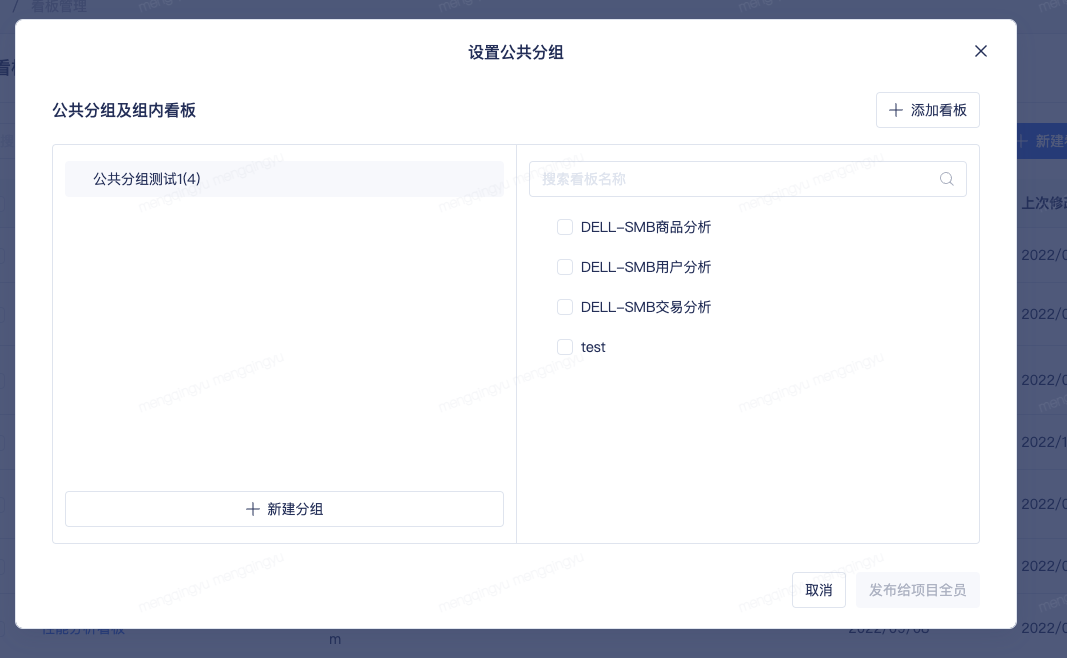看板管理
简介
通过看板管理,可以很方便的搜索、筛选、新建、删除看板,提升使用效率。
功能说明
看板管理入口
操作流程:看板模块 - 位于看板侧栏下方,点击全部看板。

搜索看板
根据看板和单图名称的关键词,帮助你快速找到看板。
操作流程
1、点击看板订阅页面的搜索框,输入看板名称或者看板包含的单图名称。
备注
- 看板名称搜索支持模糊搜索:中文关键字、拼音搜索。
- 看板单图搜索支持模糊搜索:中文关键字。
- 暂不支持对第三方看板(如 Metabase)里的单图进行搜索。
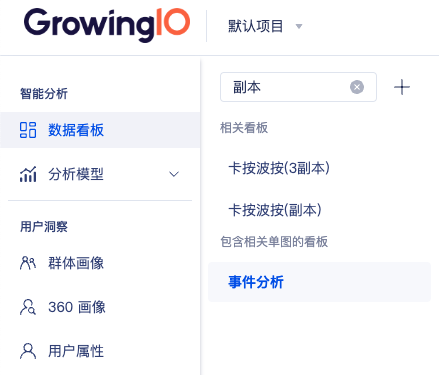
2、点击看板管理页面的搜索框,输入看板名称。支持对看板名称模糊搜索:中文关键字、拼音搜索。
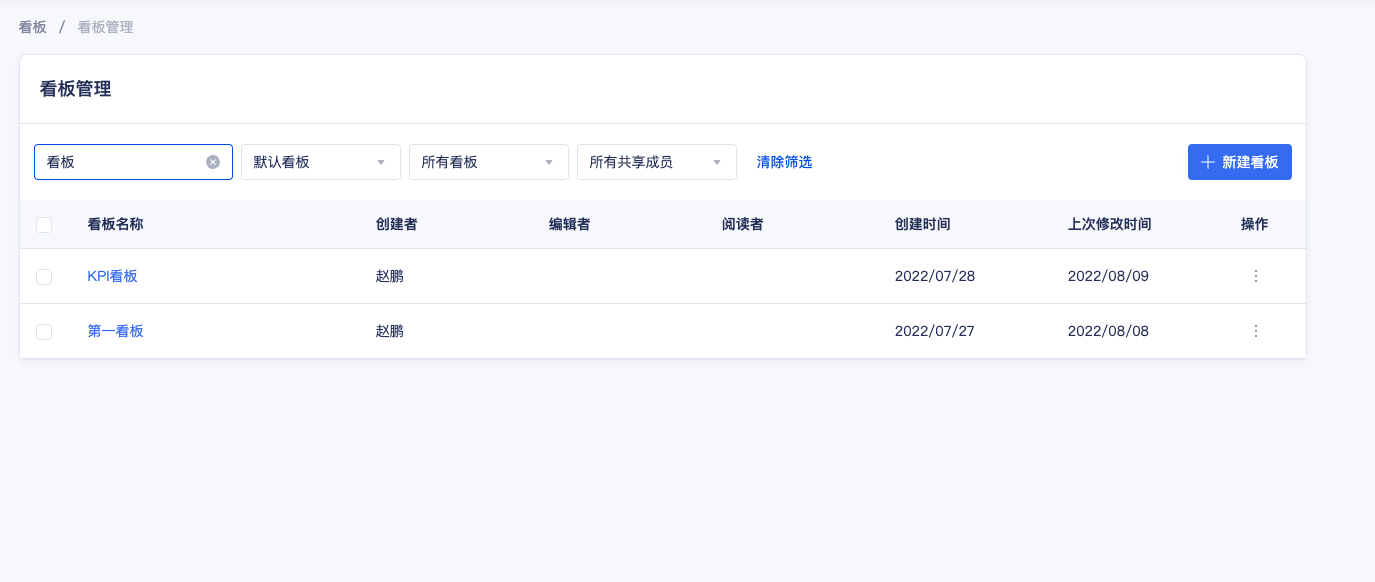
进入看板详情
操作流程:在看板列表单击某个看板 > 进入看板详情。
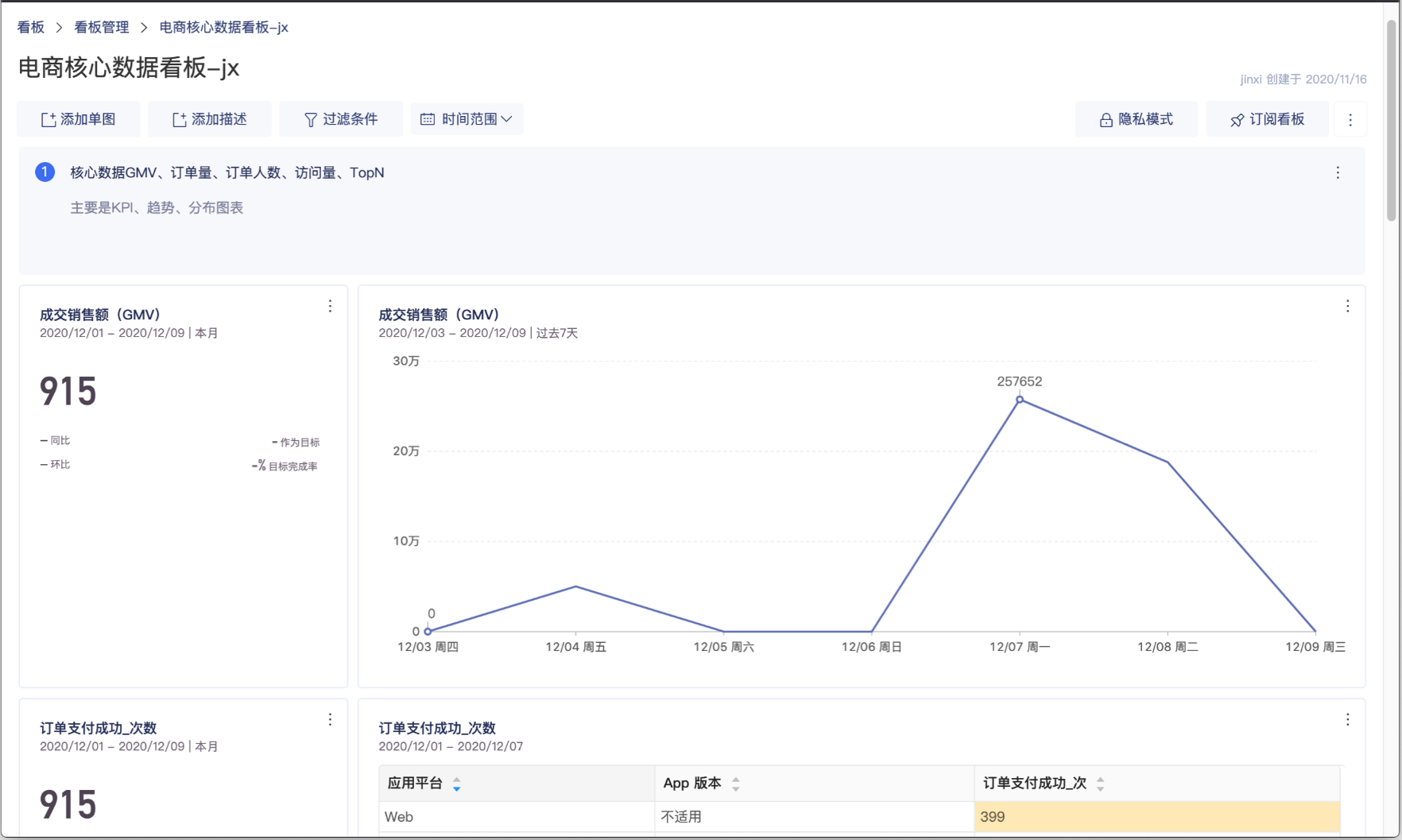
点击左上角面包屑,可返回看板管理列表。
看板筛选
操作流程:点击下拉框 > 选中分类。
- 看板分类筛选:所有看板、协作看板、我的看板 三类。
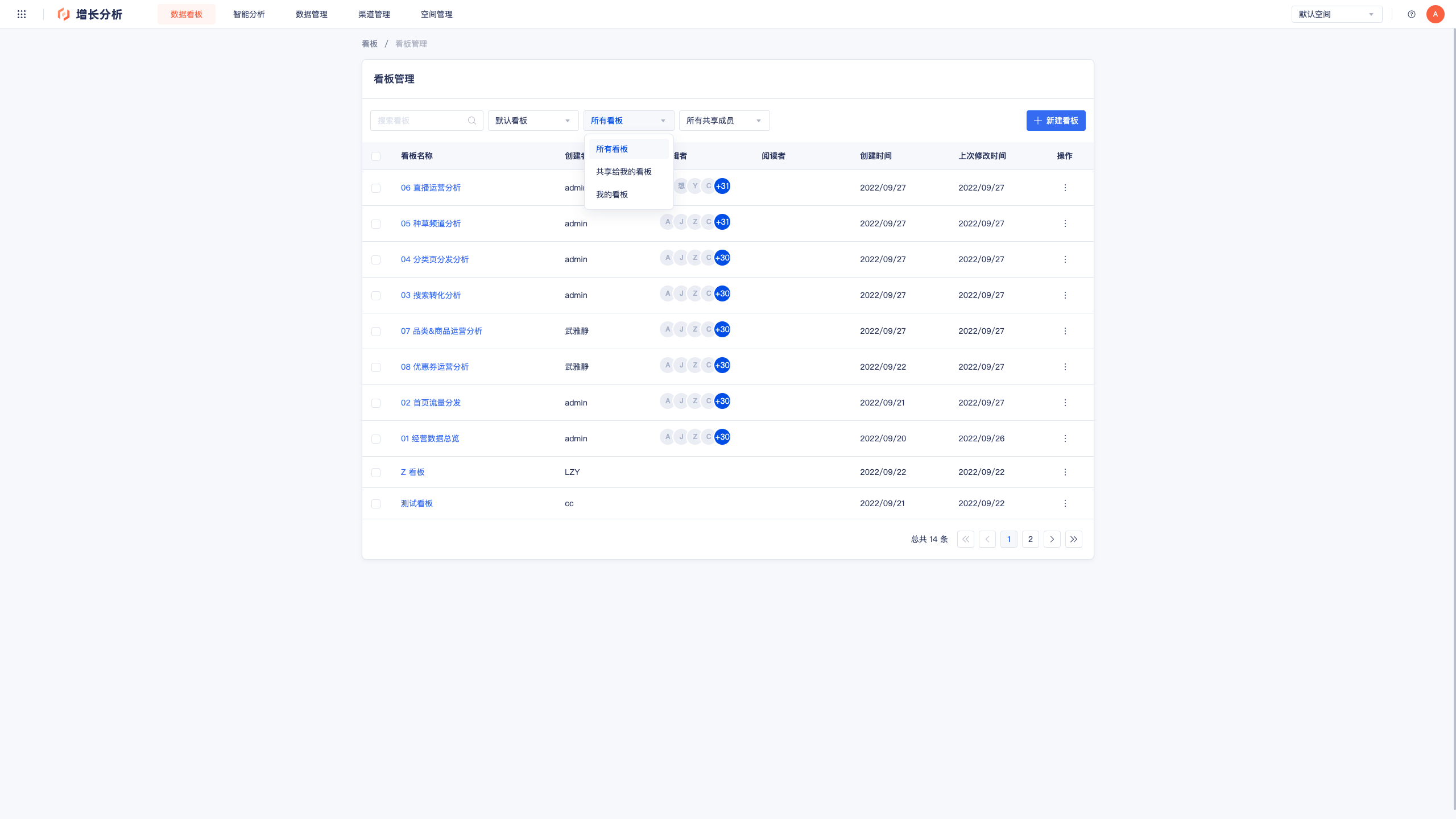
- 筛选协作者:通过协作者筛选,可以帮助管理者确定一位成员可见的看板范围。
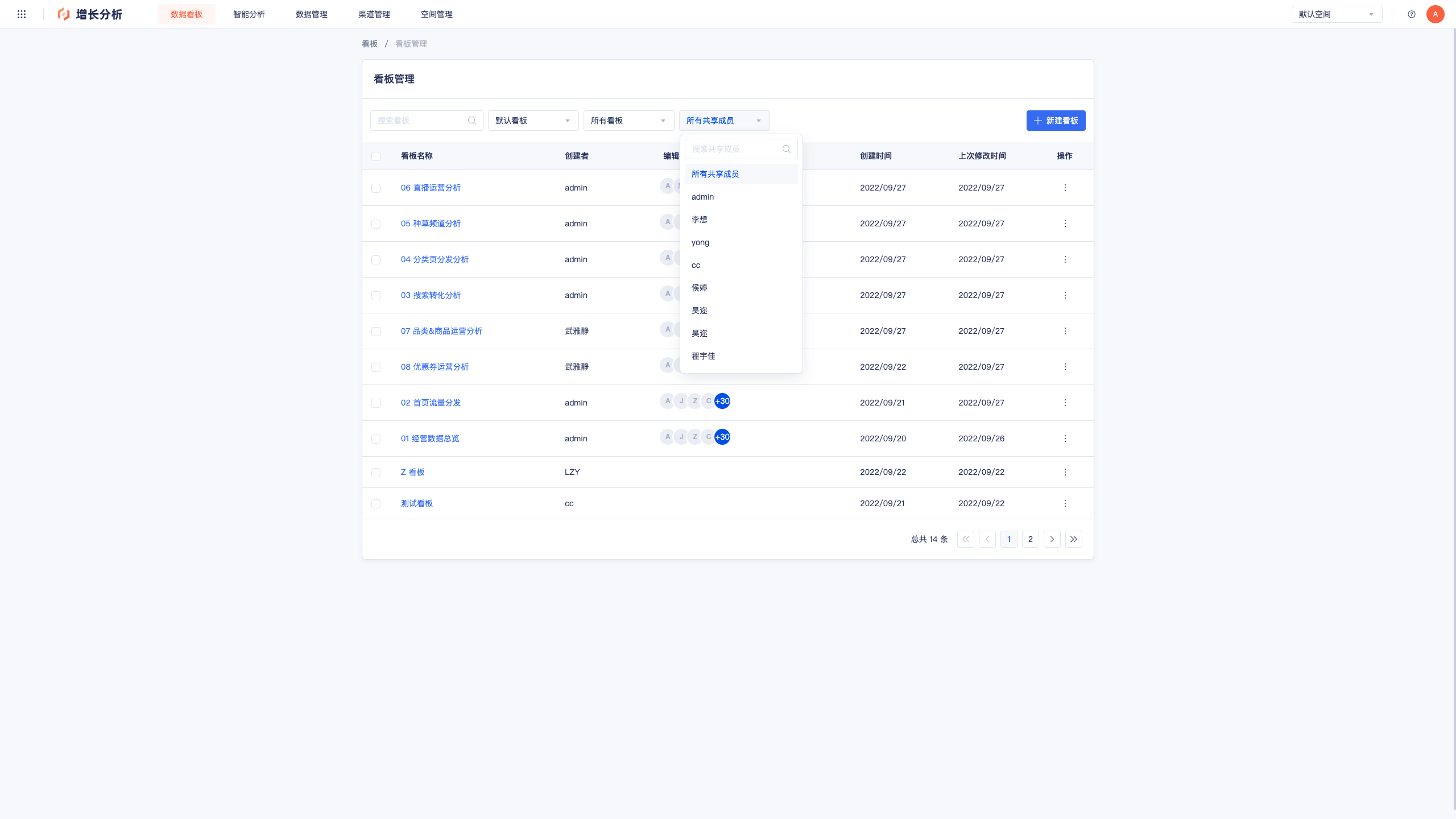
新建看板
创建一个新的看板,添加分析图表,构建一个新的看数场景。
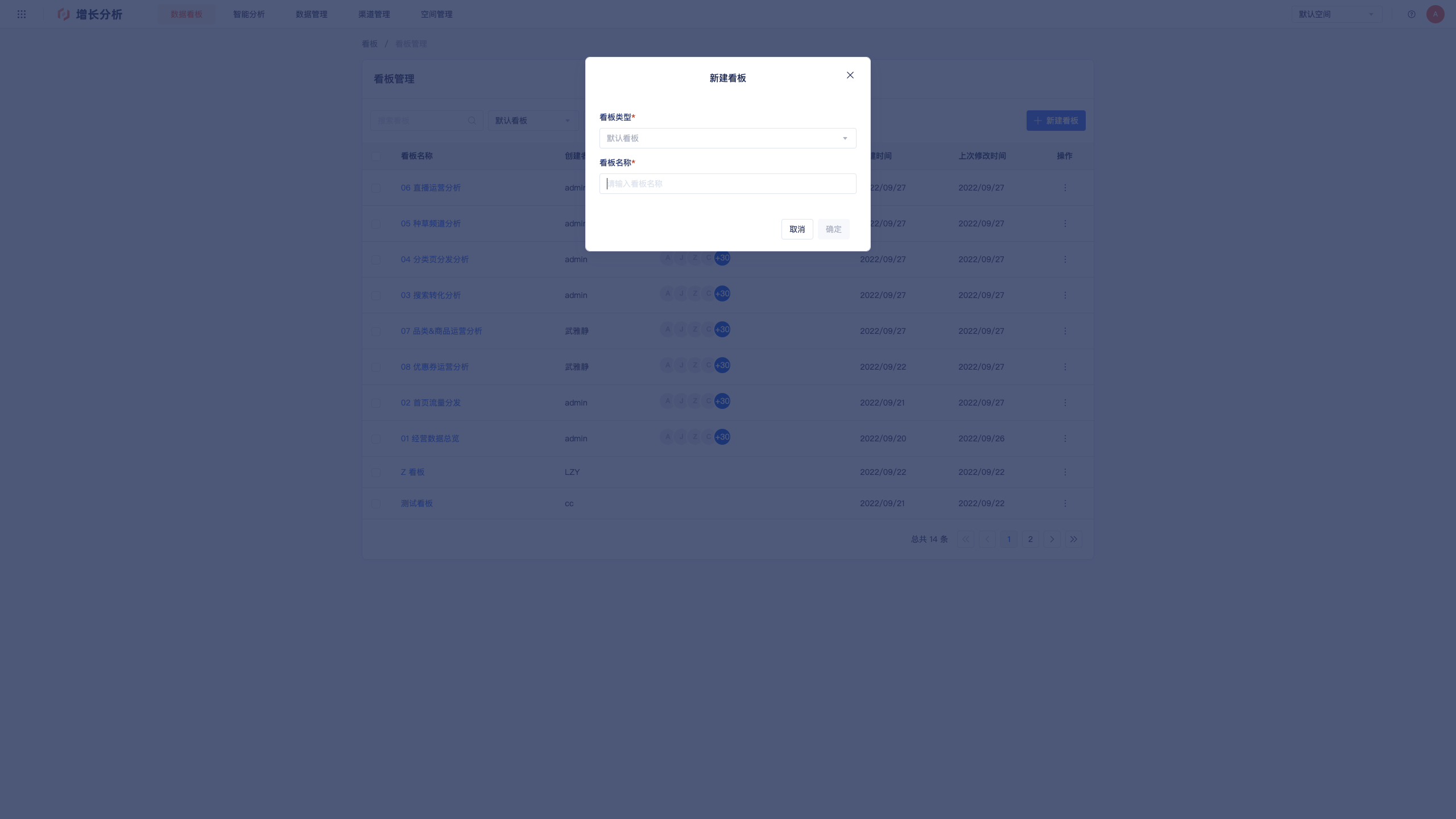
操作流程:点击新建看板 > 输入看板名称 > 添加图表
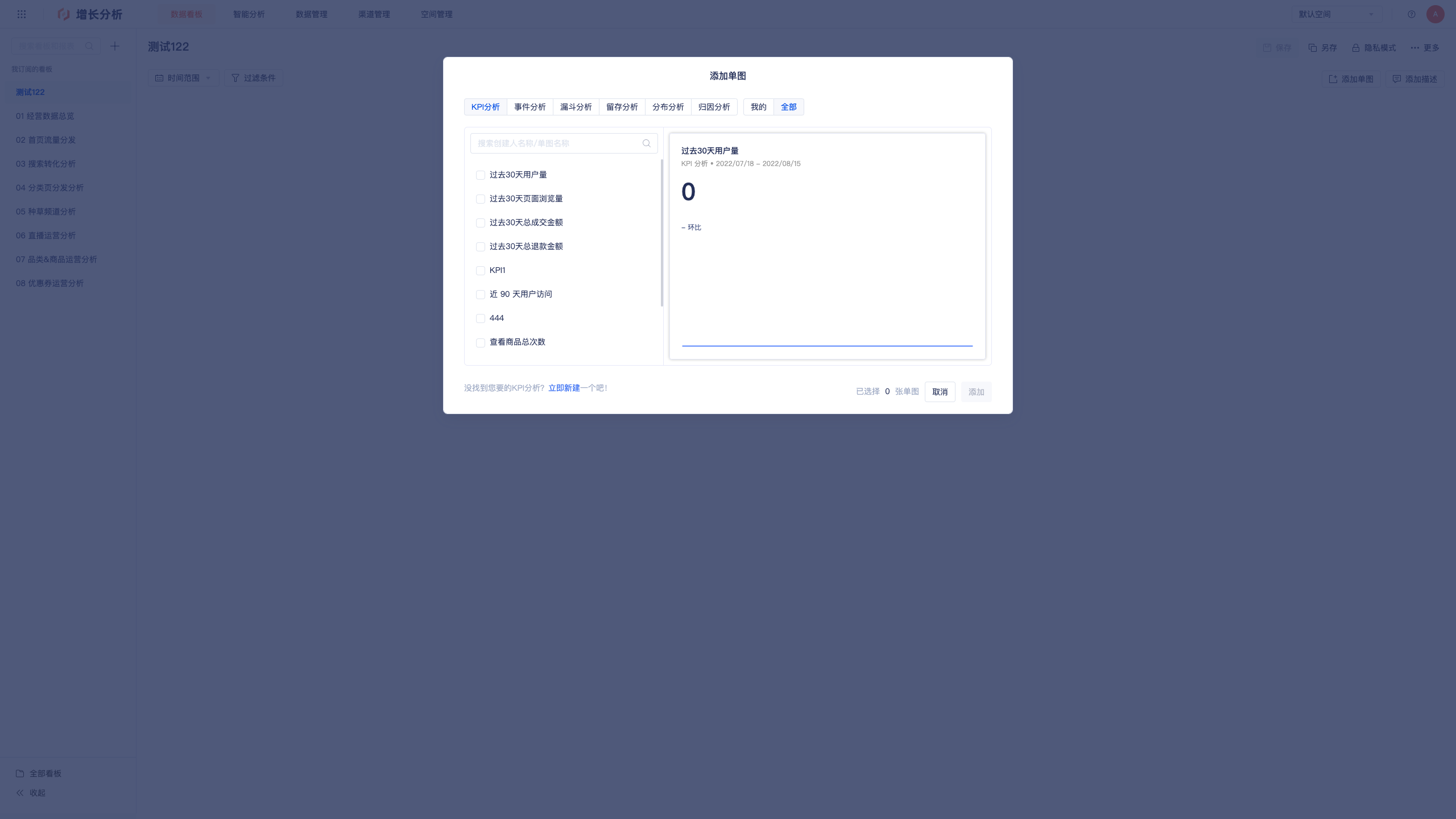
权限控制:需要该成员具有看板权限。
批量设置共享
操作流程:勾选看板 > 点击共享设置 > 设置共享模式与成员> 点击保存 。
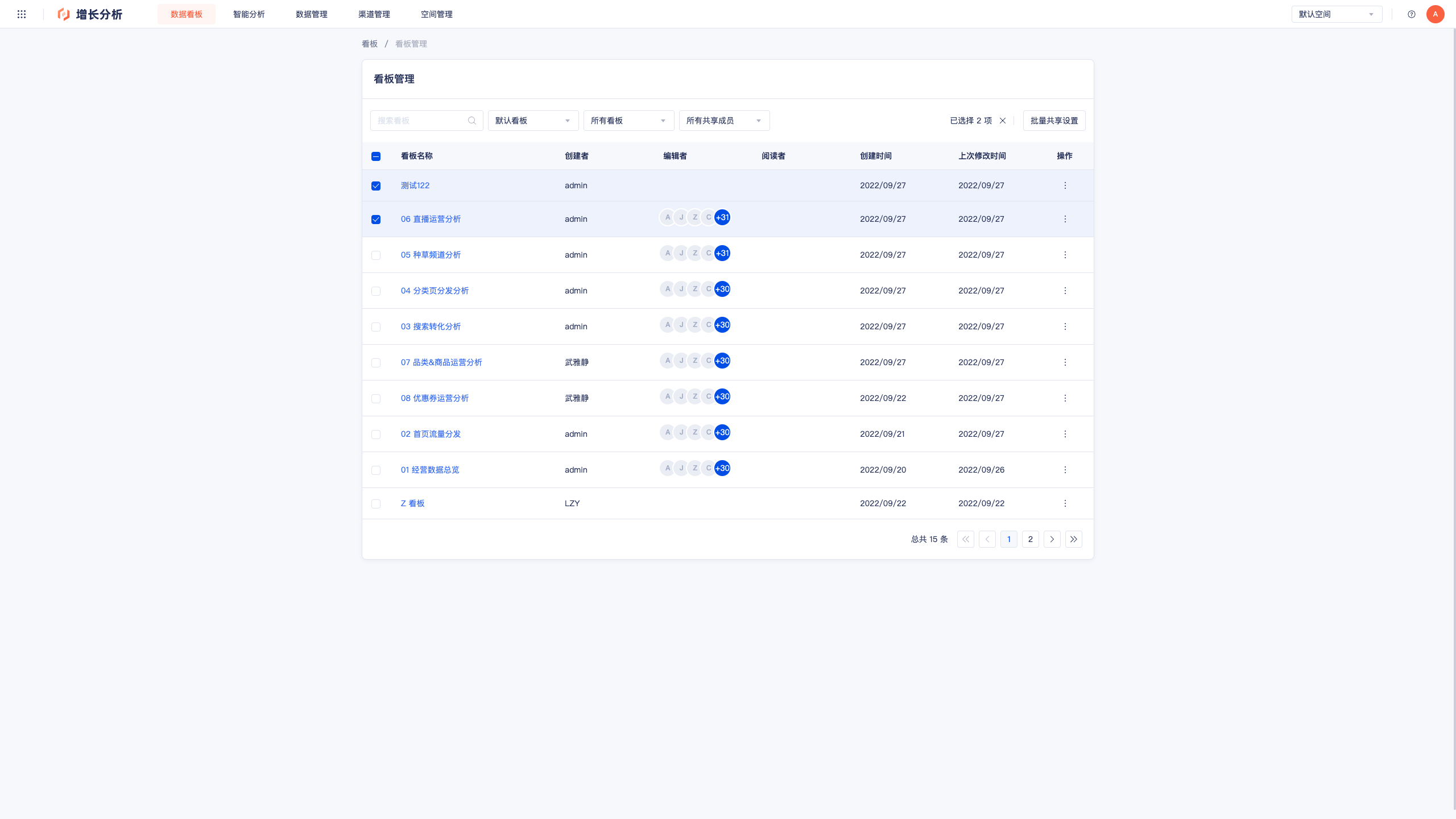
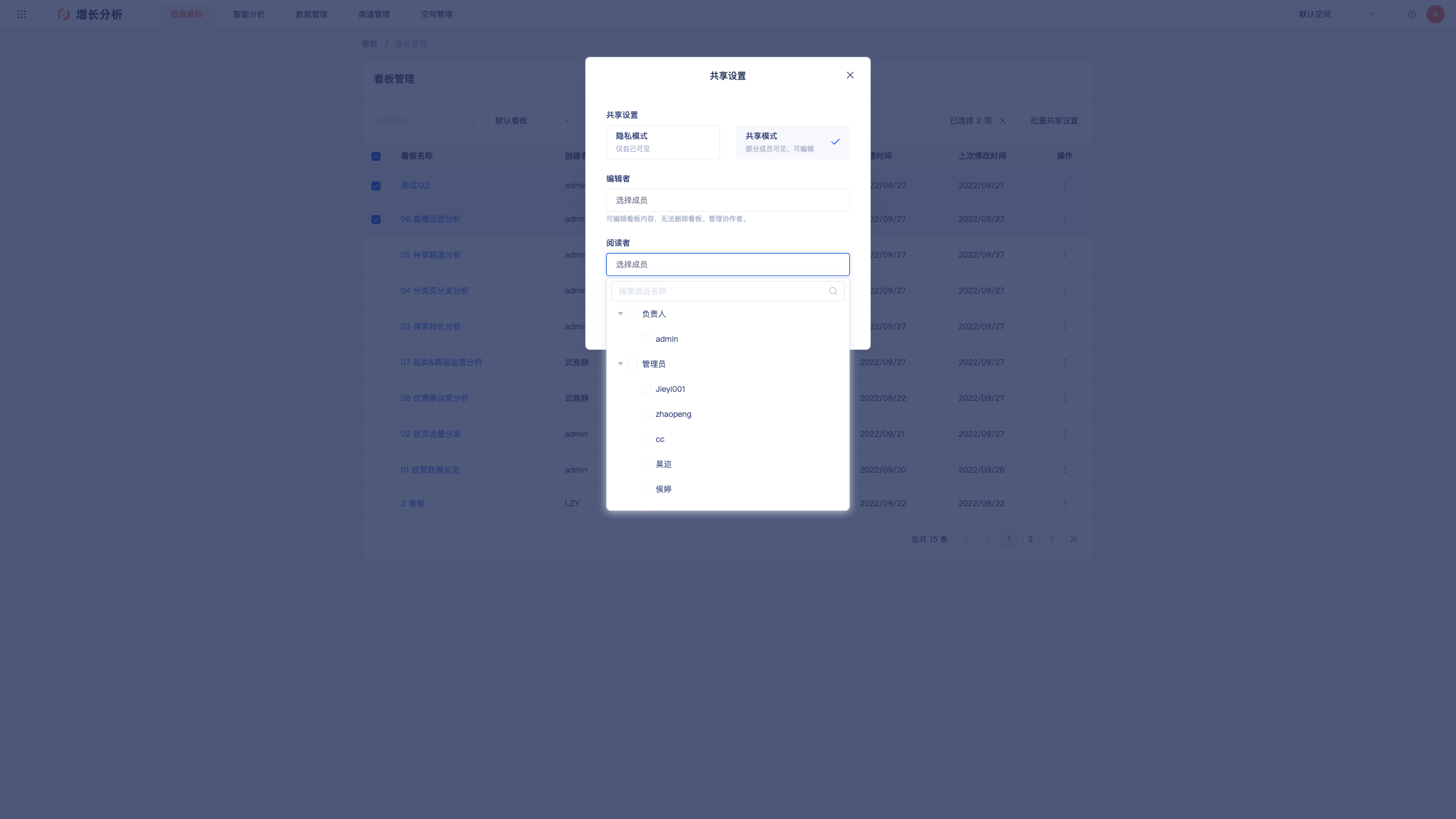
查看协作者
看板的协作者,代表该数据看板可见的成员是谁,可以通过查看共享的协作成员,确定该看板的数据安全性。
操作流程:点击头像 > 展开协作者列表。
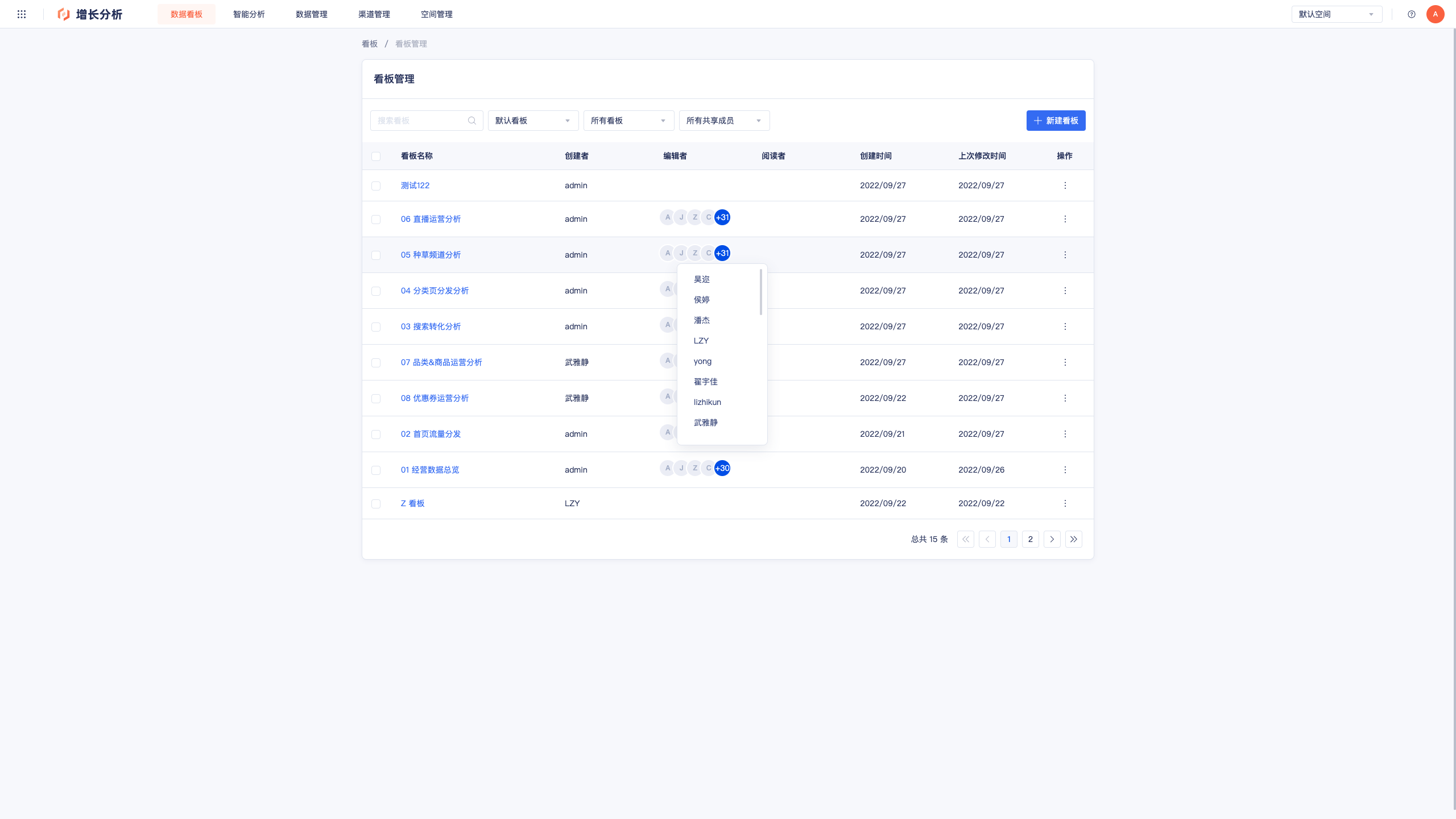
设置公共分组
在看板管理页面,如果是管理员权限,可以看到”设置公共分组“的操作入口。
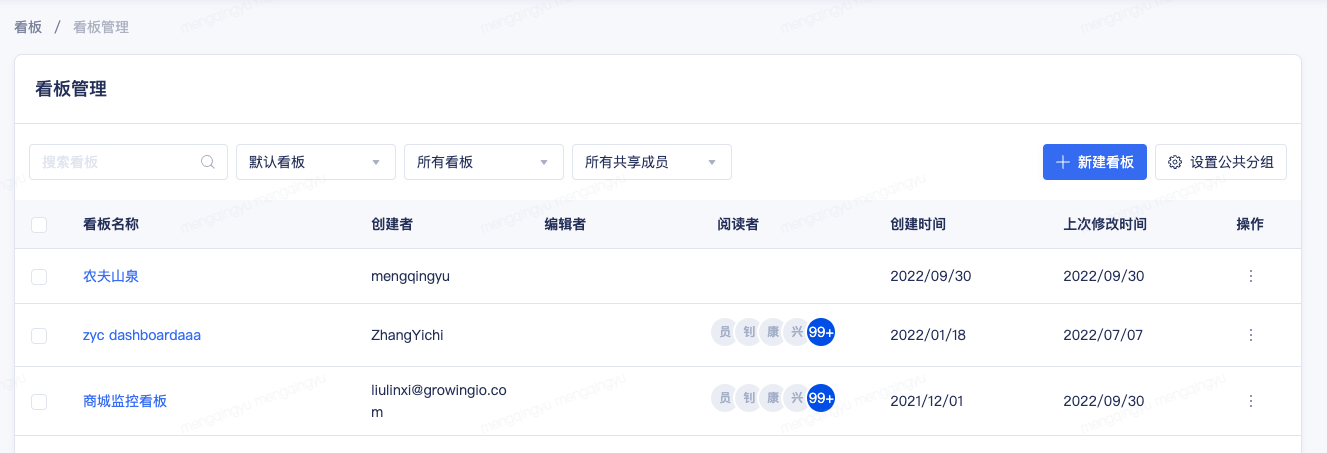
在公共分组的操作界面,可以新建、编辑、删除公共分组,添加看板到相应的分组中,并发布给项目全员。发布后,项目全员就可以在自己的看板列表中查看公共分组的看板。